Informação preliminar

Antes de ir ao fundo do guia e, portanto, explicar, na prática, como baixar ISO Windows 10, há algumas informações preliminares que você precisa saber.
Para começar, tenha em mente que o PC no qual instalar a versão mais recente do sistema operacional Microsoft deve responder a alguns requisitos mínimos bem precisos, aqueles mostrados abaixo.
- CPU: 1 GHz ou mais potente.
- RAM: pelo menos 1 GB (de preferência 2 GB) para sistema operacional de 32 bits, 2 GB (de preferência 4 GB) para sistema operacional de 64 bits.
- Espaço em disco: 16 GB para SO de 32 bits, 32 GB para SO de 64 bits.
- Cartão de vídeo: qualquer hardware com suporte para DirectX 9 ou posterior, com driver WDDM 1.0.
- Resolução da tela: 800 x 600 pixels ou superior, de preferência 1024 x 768 pixels. Resoluções inferiores às últimas, na verdade, podem impedir a exibição correta de certos elementos ou podem causar um comportamento inesperado nos aplicativos.
Também tenha em mente que para baixar o arquivo ISO do Windows 10 é essencial ter um conexão ativa com a Internet e que, sendo um download particularmente "encorpado", aquele em uso deve ser um conexão rápida o suficiente. Para verificar isso, você pode seguir as instruções em meu guia sobre como verificar a velocidade de conexão.
Observe então, o download do ISO do Windows 10 é uma operação livre e você não precisa ter um chave de produto, mas para poder ativá-lo no computador onde o SO está instalado sim. Portanto, se você não tem uma licença para o Windows 10, precisa se preocupar em comprar uma. O custo oficial do Windows 10 Home é igual a 145 euros, enquanto o do Windows 10 Pro é igual a 259 euros. No entanto, existe uma maneira de economizar muito nesses números.
Existem, de fato, sites como Sr. Key Shop que permitem adquirir licenças 100% originais para Windows e Microsoft Office a preços muito mais acessíveis. Isso acontece porque Mr Key Shop revende licenças não utilizadas por empresas e empresas para passagem para nuvem ou serviços de assinatura (em total conformidade com os regulamentos europeus), oferece suporte em na sua língua e entrega as chaves de ativação diretamente por e-mail, evitando o desperdício de materiais físicos e poluição causada por remessas reais. Para obter mais detalhes, você pode consultar o meu sobre como comprar o Windows 10.
Para sua informação, também informo que, até recentemente, a Microsoft permitia que usuários com um computador com uma cópia de janelas 8 e janelas 7 para realizar oatualização gratuita para o Windows 10, sem ter que comprar uma nova licença para o sistema operacional mais recente. Até o momento, esta oportunidade expirou oficialmente, embora de acordo com o que alguns usuários relataram, pareça ser ainda ocasionalmente possível, mesmo que a Microsoft nunca tenha fornecido detalhes oficiais sobre isso. Mais informações aqui.
Como baixar o Windows 10 ISO sem chave de produto
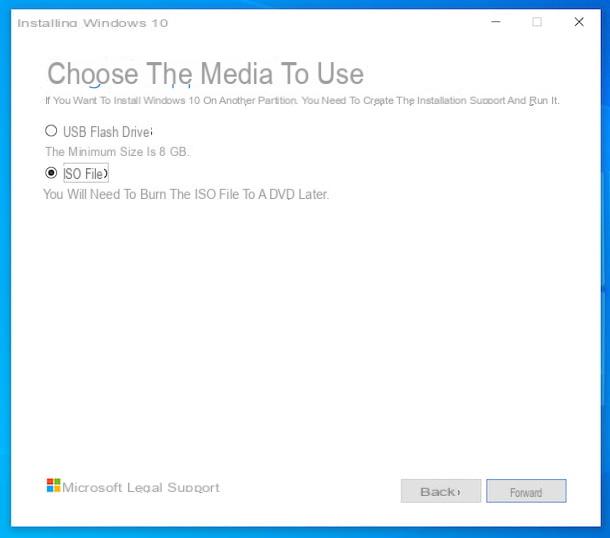
Neste ponto, eu diria que podemos finalmente agir e descobrir como baixar o arquivo de imagem do Windows 10. Embora, como eu disse antes, o uso do sistema operacional esteja sujeito à posse de uma licença regular, é Também é possível baixar ISO Windows 10 sem chave de produto, por meio da ferramenta oficial Ferramenta de criação de mídia disponibilizado pela própria Microsoft, que permite criar uma mídia de instalação para o sistema operacional.
Para obter a ferramenta de criação de mídia, vinculada ao site da Microsoft, clique no botão Baixe a ferramenta agora e aguarde a conclusão do download do programa. Assim que o download for concluído, abra o arquivo .exe obtido e, na janela que você vê aparecer na área de trabalho, clique no botão Sime, em seguida, aguarda as operações preliminares de download do software a serem realizadas.
Neste ponto, pressione o botão Aceitar localizado no canto inferior direito, aguarde alguns instantes e selecione a opção Crie mídia de instalação (unidade flash USB, DVD ou arquivo ISO) para outro PC.
Após completar as etapas acima, clique no botão para a frente e verifique se o linguagem, Aedição e l 'arquitetura O Windows 10 é compatível com o que você pretende baixar. Caso contrário, remova a marca de seleção da caixa ao lado do texto Use as opções recomendadas para este PC e use os menus suspensos na parte superior para determinar as opções mais adequadas para você.
Depois, clique no botão novamente para a frente e selecione a opção Arquivo ISO, para indicar sua intenção de baixar o arquivo ISO do Windows 10 para ser gravado em DVD. Em seguida, clique no botão novamente para a frente, especifique o local em seu PC onde deseja salvar o arquivo de imagem e pressione o botão ressalva.
Depois de concluir todas as etapas, aguarde até que o procedimento de download do Windows 10 ISO seja concluído. Você pode acompanhar o progresso através do indicador apropriado na janela Ferramenta de Criação de Mídia. No entanto, lembre-se de que você terá que esperar um pouco, pois o programa fará o download do arquivo de instalação do Windows da Internet.
Depois de baixar o arquivo ISO do sistema operacional, grave-o em um DVD virgem, usando a ferramenta especial já incluída no Windows ou usando programas especiais, como expliquei em detalhes no meu guia específico sobre como gravar ISO.
Como baixar ISO do Windows 10 para USB
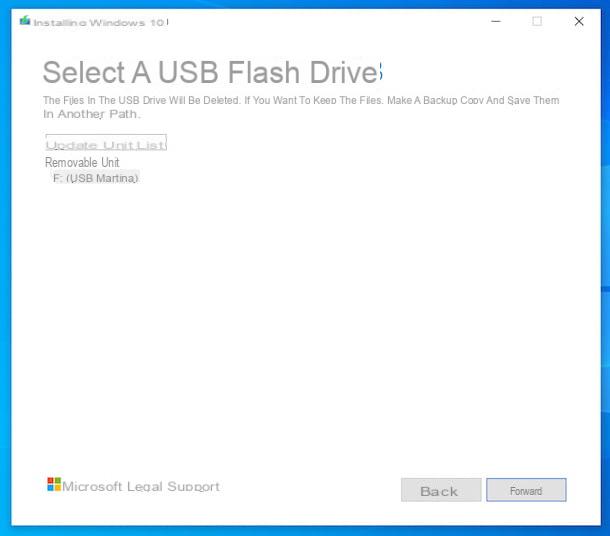
O computador que você está usando não tem gravador e, portanto, você gostaria de saber se existe uma maneira de baixar ISO Windows 10 para USB? Se for esse o caso, saiba que você pode fazer isso sempre voltando-se para Ferramenta de criação de mídia.
Antes de tudo, no entanto, pegue um pendrive vazio e suficientemente grande, pelo menos 8 GB (se ainda não tiver um, você pode consultar este guia de compra para decidir qual produto escolher) e conecte-o a partir de uma das portas USB do seu computador.
Após encontrar o necessário, baixe e inicie a Media Creation Tool conforme expliquei na etapa anterior, siga todo o procedimento para baixar o arquivo ISO do Windows 10 que já propus e quando chegar à tela Escolha a mídia a ser usada selecione a opção Unidade flash USB e clique no botão para a frente.
Em seguida, selecione o nome (ou a letra do drive) do pendrive e clique no botão novamente para a frente, para começar a criar a mídia. Em seguida, espere que o programa baixe o arquivo de instalação do Windows 10 e, quando o processo for concluído, sua chave USB conterá o sistema operacional e estará pronta para ser usada como uma ferramenta de instalação do sistema operacional.
Como baixar o Windows 10 ISO sem a ferramenta de criação de mídia

querer baixar ISO Windows 10 sem ferramenta de criação de mídia? Eu digo a você que é viável. Se você não sabe como usar um PC com Windows instalado, basta visitar o site da Microsoft. Neste caso, de fato, não se propõe o download da ferramenta, mas sim o download do arquivo ISO do Windows 10 diretamente.
Então, se você estiver usando um Mac ou um computador com Linux instalado, vá para esta página da web, selecione a opção janelas 10 do menu Selecione a edição e aperte o botão Confirmaçãoe indique o idioma do sistema operacional no menu Selecione o idioma do produto e clique no botão novamente Confirmação. Por fim, clique no botão 64-bit Download ou sobre isso 32-bit Download, dependendo da versão do Windows 10 de seu interesse e aguarde a conclusão do download do arquivo ISO.
Se você estiver usando um PC com Windows e estiver procurando por um sistema alternativo para usar a Ferramenta de Criação de Mídia para baixar o ISO do Windows 10, informo que você pode ter sucesso em sua tentativa, considerando contar com ferramentas alternativas para baixar o arquivo de imagem do sistema operacional , como Ferramenta de download de ISO para Windows e Office.
É um software gratuito e sem instalação que, como pode ser entendido pelo próprio nome, permite baixar as imagens ISO de todos os sistemas operacionais mais recentes de Redmond e do pacote Office diretamente dos servidores da empresa e sem ter que digitar nenhum chave do produto. As imagens ISO baixadas do Windows e da Ferramenta de download de ISO do Office são todas genuínas. Isso significa que para usá-los e ativar o sistema operacional é necessário o uso de uma licença adquirida regularmente.
Para baixar a ferramenta de download de ISO do Windows e Office para o seu PC, acesse o site e clique no link Windows ISO Downloader.exe presente no centro da página. Assim que o download for concluído, abra o arquivo .exe obtido.
Na janela que aparece na área de trabalho, selecione o item janelas 10 na barra lateral direita, servido a partir do menu Selecione a edição para indicar a edição do SO a baixar, clique no botão Confirmação e escolha o idioma de seu interesse no menu apropriado. Por fim, clique no botão Confirmação e então nisso Download de 64 bits o Download de 32 bits, dependendo da versão do Windows 10 que você deseja obter.
Assim que tiver a imagem ISO do Windows 10, você pode copiá-la para um DVD ou em um pendrive, seguindo as instruções que dei a você em meu tutorial sobre como criar um stick USB inicializável.
Como instalar o Windows 10 a partir de arquivos ISO
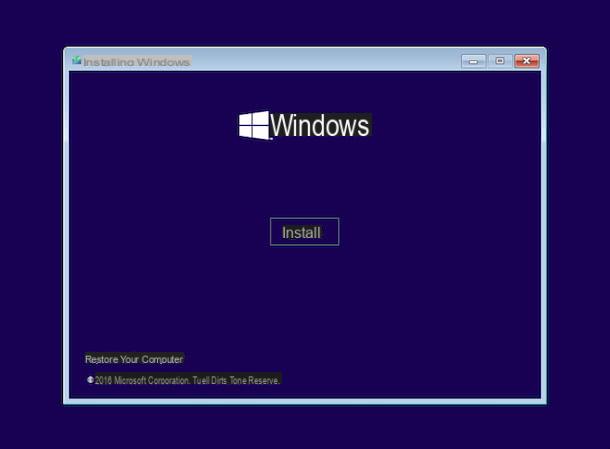
Depois de baixar com sucesso o arquivo de imagem do sistema operacional, você pode prosseguir indo para instalar o Windows 10 a partir do arquivo ISO no PC. Portanto, se é sua intenção intervir no computador atualmente em uso, deixe a mídia de instalação com o Windows 10 criado anteriormente conectado. Se, por outro lado, você tiver que ir atuar em outro PC, desconecte a mídia de instalação do Windows 10 do local atual, conecte-a ao computador de seu interesse e ligue-o (ou reinicie, se já estiver corrida).
Depois de concluir as operações acima, pode ser solicitado que você pressione qualquer tecla para executar o bota do DVD ou do pendrive: portanto, siga as instruções exibidas na tela e aguarde alguns minutos até que o programa de instalação copie todos os arquivos necessários para a memória. Caso isso não aconteça, você deve intervir previamente nas configurações do BIOS, vou definir a mídia de instalação como o primeiro dispositivo de inicialização, conforme expliquei a você em meu guia sobre como acessar o BIOS.
Quando for exibida a tela para prosseguir com a instalação do Windows 10, selecione o linguagem, o formato de hora e moeda e layout de teclado Usando os menus suspensos que aparecem na tela, clique nos botões para a frente e Instalar e, se solicitado, insira o chave de produto Windows (ou clique no item Agora não, para entrar mais tarde).
Em seguida, especifique oedição do Windows 10 que deseja instalar, clique no botão para a frente e, se a opção de atualização do sistema operacional atual sem excluir os dados, selecione-o para atualizar o sistema operacional atual para o Windows 10. Se, por outro lado, você pretende prosseguir com a limpeza completa do disco, pressione o botão Personalize, para acessar a tela de gerenciamento de disco e partição.
Usando a janela que é proposta a você, formate a partição em que instalou o sistema operativo já presente no PC (tenha em atenção que esta operação apagará todos os dados nele presentes), repita o procedimento descrito acima com quaisquer outras partições / discos (se julgar adequado), escolha a partição na qual deseja instalar o Windows 10 e clique no botão Instalar. Se você quiser excluir todas as partições do disco, exclua-as selecionando as entradas apropriadas e crie uma nova para instalar o sistema operacional.
Na próxima vez que você reiniciar o PC, verá a tela de boas-vindas do Windows 10, por meio da qual poderá realizar a primeira configuração do sistema operacional. Você pode então escolher usar o configurações rápidas ou você pode seguir o bruxo que se propõe a você definir pessoalmente todas as várias configurações, como o tipo de uso do computador, se para fazer login com uma conta da Microsoft ou através de uma conta local, etc. Para obter mais detalhes sobre isso, convido você a consultar meu guia específico sobre como instalar o Windows 10.
Como baixar ISO Windows 10

























